以下內容有望作為使用DaqView和Windows 7配置計算機與DaqBook / 2000系列設備一起使用的指南。該過程也適用于DaqLab / 2000和DaqScan / 2000。
請注意,Windows 10與DaqView不兼容
IOtech以太網設備沒有自動協商(或自動鏈接)功能。此功能使計算機的網卡和外部設備設置為兼容的IP地址-通常以169.xxx開頭。因此,第一步是將網卡置于兼容的地址。IOtech的默認工廠地址以10.12.xx開頭。最后兩個字段由序列號確定。必須將網卡設置為與設備地址不同的兼容地址。IOtech用戶手冊建議使用子網為255.0.0.0的10.0.0.1。
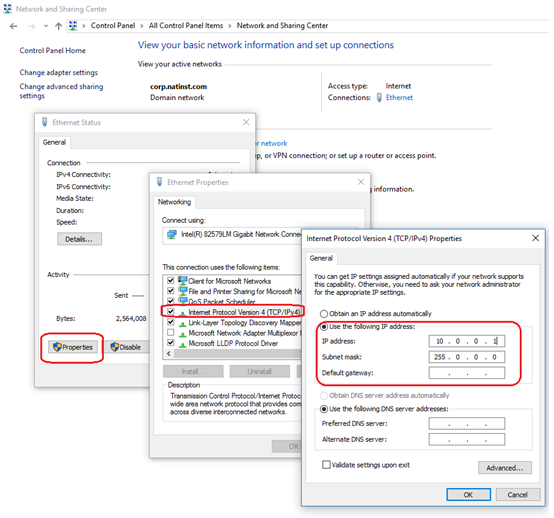
安裝DaqView。這會在“開始>>所有應用程序”的“開始”菜單中添加一個名為DaqX軟件的條目。您可以在下面找到以下程序的快捷方式:DaqView,DaqIPConfig和DaqXCPL。DaqIPConfig向IOtech以太網設備廣播UDP消息以標識其自身。DaqXCPL將允許您測試通訊
此時,請打開您的以太網設備,等待30秒以使其啟動并變得可用。啟動DaqIPConfig程序。它將告訴您設備的IP地址和序列號。如果可能,建議將設備設置為“自動獲取IP地址”。

記下IP地址和序列號,然后關閉對話框
接下來,使用“添加設備”按鈕將設備添加到DaqXCPL配置中,然后輸入序列號,如下所示。IP地址框將為您顯示默認IP地址。
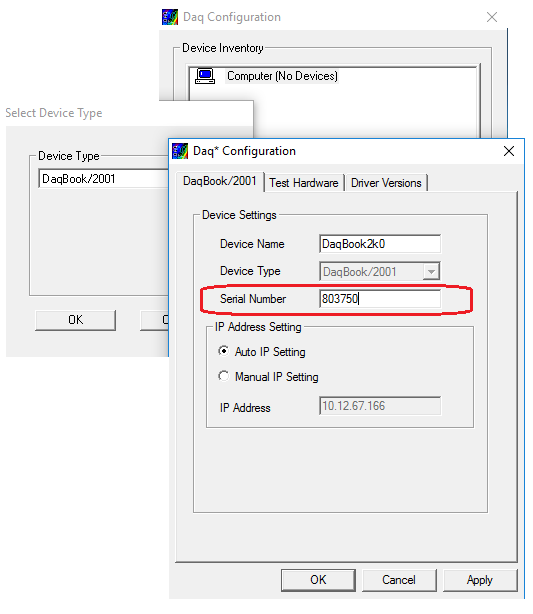
單擊轉到“測試硬件”頁面,然后運行資源測試。如果失敗,則很可能是防火墻阻止了通信。在這種情況下,請刪除防火墻或取消阻止端口50000-50020。
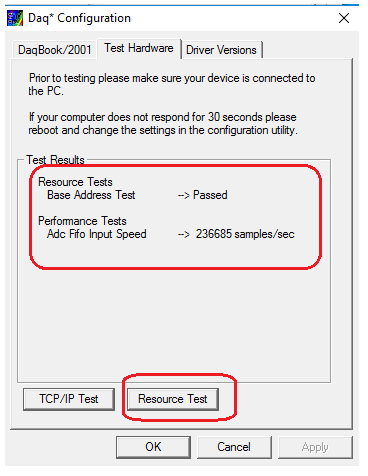
接下來,使用“以管理員身份運行”選項啟動DaqView。Windows會記住該設置,因此只需執行一次。您也可以使用文件資源管理器執行此操作,例如瀏覽到C:\ Program Files(x86)\ DaqX \ Applications \,然后在Daqvw32.exe文件上設置“以管理員身份運行”屬性。
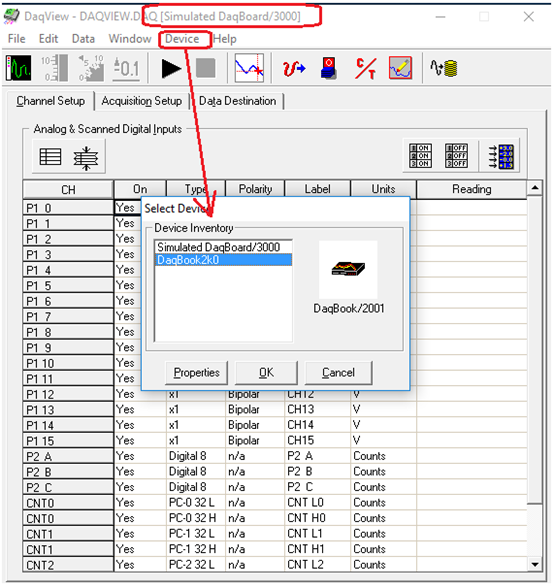
現在,確保將DaqView設置為讀取您的設備。如果將其設置為模擬設備,請打開“設備”菜單,然后選擇“選擇設備”。
如果您還有其他DBK擴展項目,則可以使用“設備”菜單上的“配置硬件設置”選項來添加它們。
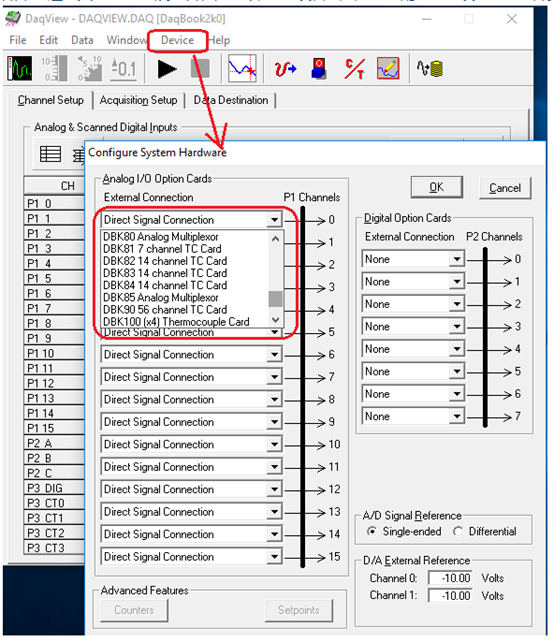
Daq2000產品線最多可擴展16個通道,因此每個通道都有一個DBK選擇框。您必須確保DBK項目在物理上設置為正確的頻道。硬件必須與軟件匹配才能正常工作。